Cómo integrar Shopify con WordPress y aumentar sus ventas
Publicado: 2022-05-31Shopify es una poderosa plataforma de comercio electrónico que le permite vender productos en línea utilizando sus herramientas y plantillas fáciles de usar. Es una de las plataformas de comercio electrónico más flexibles, que también funciona bien con múltiples plataformas CMS populares.
Es por eso que muchas personas hoy en día usan las plataformas Shopify y CMS juntas para comercializar mejor sus productos. La integración de Shopify WordPress puede hacer maravillas para su negocio de comercio electrónico.
El uso de Shopify con WordPress es una excelente manera de poner rápidamente en marcha su sitio de comercio electrónico para las ventas. Y afortunadamente, hay varias formas de integrar Shopify y WordPress. Eso incluye tanto el método oficial proporcionado por Shopify como herramientas de terceros.
En esta publicación, le mostraremos ambas formas de integrar Shopify y WordPress para que pueda permitir que sus clientes compren productos de su sitio sin tener que salir de él.
Por qué debería integrar Shopify con su sitio de WordPress
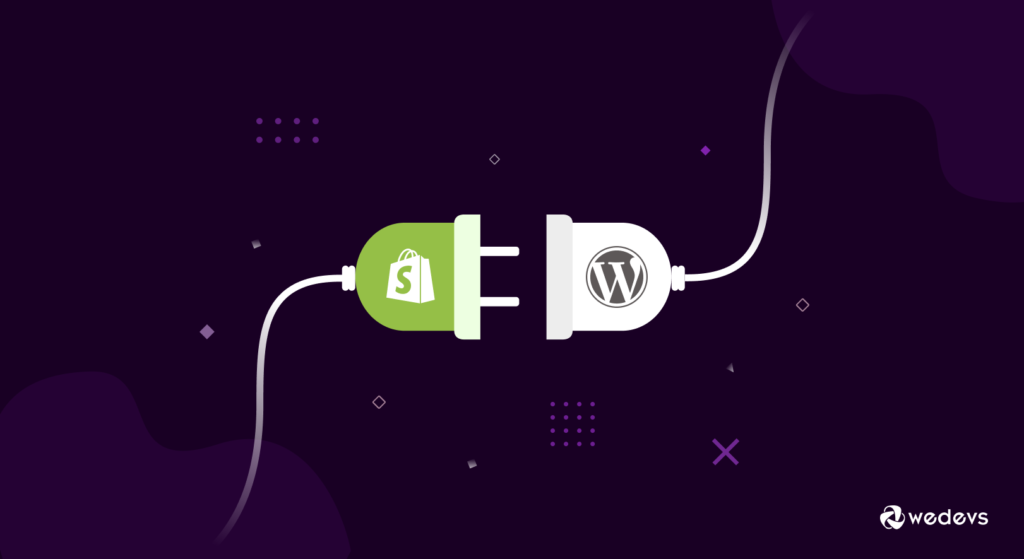
Shopify es una de las plataformas de comercio electrónico más populares. Es popular entre los vendedores que no quieren crear un sitio web de comercio electrónico personalizado utilizando métodos patentados.
Más de 1,7 millones de comerciantes venden usando la plataforma Shopify. Esto convirtió a Shopify en una de las principales plataformas de comercio electrónico, alcanzando casi el 20% de participación de mercado.
Por otro lado, WordPress es el rey sin corona de las plataformas CMS. También es conocido por su optimización SEO y facilidad de uso.
La combinación de estos dos puede ayudarlo a construir un negocio de comercio electrónico brillante que se centre en el crecimiento. Echemos un vistazo a lo que puede esperar al combinar estas dos plataformas.
- Shopify funciona muy bien como un motor de comercio electrónico casi administrado. Por otro lado, WordPress te ayuda a clasificar tus productos más fácilmente. Por lo tanto, combinar estos dos lo ayudará a administrar su sitio mientras reduce su trabajo en el frente de SEO.
- A diferencia de Shopify, WordPress ofrece una mejor personalización. Por lo tanto, WordPress puede ayudarlo a mostrar sus productos de una mejor manera. Y una mejor presentación a menudo resulta en más ventas.
- Si bien Shopify ofrece una función de blog, WordPress ofrece una experiencia de blogs mucho mejor. Cada vez más sitios de comercio electrónico ahora optan por blogs regulares, lo que convierte a WordPress en un compañero perfecto para usar junto con Shopify.
Con todo, si combina Shopify y WordPress, puede crear una poderosa tienda en línea que le permita promocionar y vender productos de manera eficiente. Por lo tanto, integrar estas dos plataformas es sin duda una muy buena idea.
Condiciones previas para la integración de Shopify con WordPress
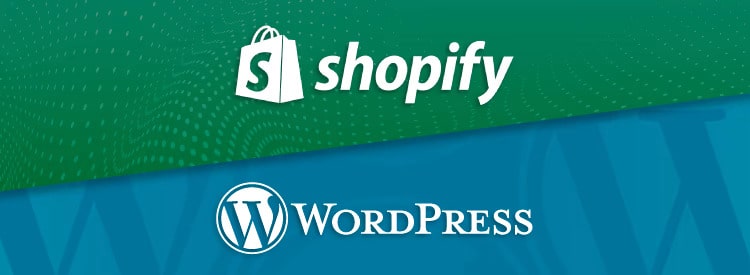
Entonces, ¿quieres integrar Shopify con WordPress? Bueno, es más fácil de lo que piensas. Pero antes de hacer eso, debe tener lo siguiente.
- Una tienda Shopify
- Un sitio de WordPress listo
Una vez que tenga los dos sitios web en funcionamiento, tendrá dos formas de integrar Shopify con su sitio de WordPress. En ambos sentidos, WordPress actuará como la vista frontal de su tienda de comercio electrónico. Solo podrá mostrar los detalles del producto y el botón de compra en WordPress. Shopify impulsará el backend del sitio web. Aún tendrá que agregar productos y administrar pagos desde el panel de control de Shopify.
Dos formas de integrar Shopify con WordPress son las siguientes:
- Uso de la función oficial de Shopify
- Uso de herramientas de terceros
(Solo para mencionar que había un complemento de WordPress oficial de Shopify, que se depreció hace un tiempo. Solo puede mostrar los productos en una página de su sitio de WordPress a través de la inserción manual de código. Por lo tanto, los productos de su sitio de Shopify no serán sincronizado automáticamente).
Ya sea que desee utilizar la integración oficial de Shopify o un complemento de terceros, puede hacer ambas cosas. En la siguiente sección del artículo, le mostraremos ambas formas.
Cómo integrar Shopify con WordPress en 5 minutos
Como ya te dijimos, hay dos formas posibles para la integración de Shopify WordPress.
- 1er método: agregar el botón Comprar a WordPress usando la integración oficial de Shopify
- 2do método: vender productos de Shopify en WordPress usando un complemento de terceros
Comencemos mostrando el primero, usando la forma oficial de Shopify.
Primer método: cómo agregar el botón Comprar a WordPress usando la integración oficial de Shopify
La integración oficial de Shopify te permite agregar botones de compra a tu sitio de WordPress. Nuevamente, ya debería tener una tienda Shopify y un sitio de WordPress para continuar con el proceso. Aquí está la guía paso a paso para integrar Shopify con WordPress, asumiendo que ya tiene ambos listos.
Paso 1: agregue productos a su tienda Shopify
Primero, agrega algunos productos a tu tienda Shopify. Agregar productos a una tienda es muy fácil.
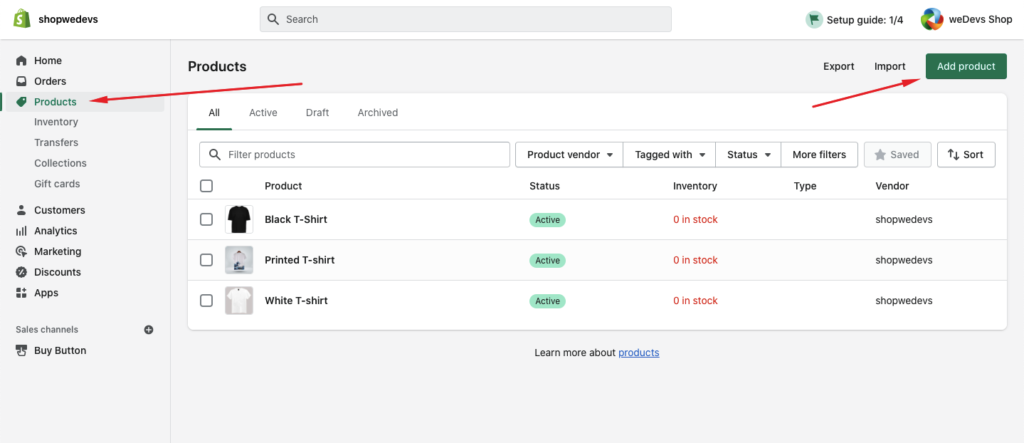
- Desde tu panel de control de Shopify, ve a Productos.
- En la página Productos, haz clic en Agregar producto.
- Ingrese un título para su producto, junto con detalles adicionales.
- Clic en Guardar.
Paso 2: active el botón de compra de Shopify para usar el canal de ventas externo (WordPress)
Ahora que tiene algunos productos, el próximo paso posible es mostrar productos en su sitio web. Entonces, ¿cómo hacer eso? Dado que Shopify no ofrece una sincronización automática basada en API, debe crear botones de compra en su sitio de WordPress utilizando un fragmento de código que generarán automáticamente para cada producto.
Sin embargo, para obtener este fragmento de código, debe activar la opción desde la configuración. Aquí está cómo hacer eso.

- Desde tu panel de control de Shopify, haz clic en el botón + junto al encabezado Canales de ventas.
- En el cuadro de diálogo Agregar canal de ventas, haga clic en el botón Comprar para obtener más información sobre el canal de ventas.
- Haz clic en Agregar canal.
Después de agregar el nuevo Botón de compra desde el canal de ventas, puede crear un nuevo botón para productos específicos y mostrarlos en su sitio de WordPress.
Paso 3: crea un botón de compra de Shopify para tu producto
Ha agregado los productos y habilitado un nuevo canal de ventas, ¿ahora qué sigue?
Creación de botones para productos específicos.
Para hacer eso, primero, haga clic en la opción Botón de compra desde el panel de su tienda y haga clic en Crear un botón de compra en la página siguiente.
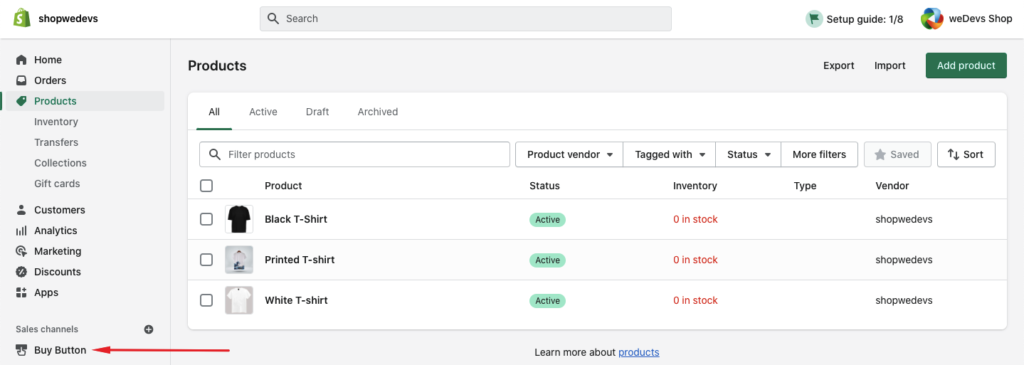
Luego, deberá crear un botón para un solo producto o una colección de productos. Elija de acuerdo a su necesidad y seleccione el producto/productos que desea agregar.
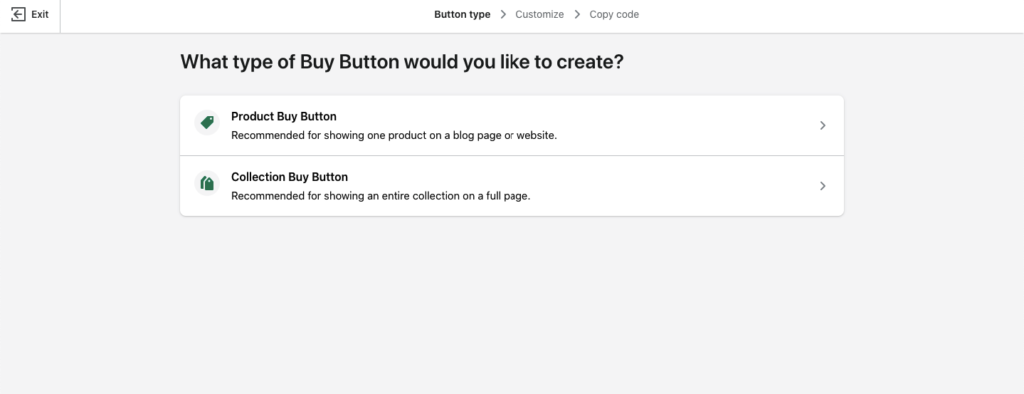
Después de eso, será redirigido a la página de personalización. Aquí puede personalizar el botón de compra y el estilo de visualización del producto. Una vez que haya terminado, haga clic en siguiente en la esquina superior derecha.

Sí, ha creado correctamente un botón de compra. Ahora, todo lo que queda es copiar el código de la página siguiente para pegarlo en su sitio de WordPress.

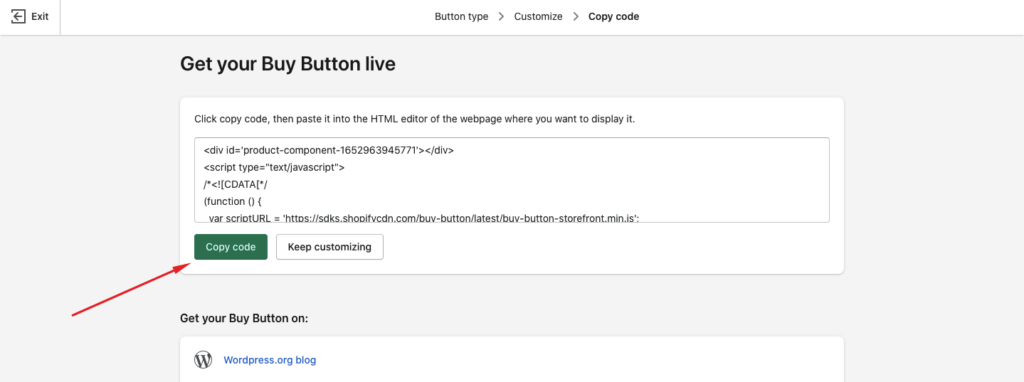
Paso 4: agregue el botón de compra de Shopify a su sitio de WordPress
Una vez que haya copiado el fragmento de código del botón, estará listo para agregarlo a una página en su sitio de WordPress. Para eso, inicie sesión en su panel de administración de WordPress.
Vaya a Páginas > Todas las páginas.
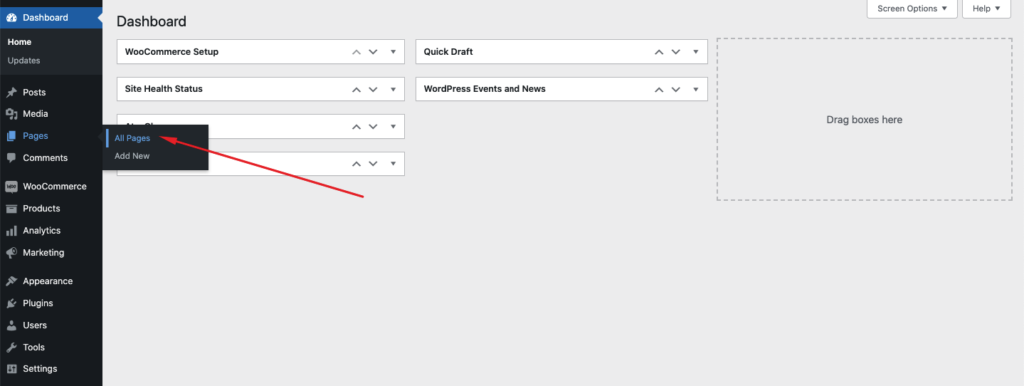
Después de eso, puede crear una página o usar una página ya existente para pegar el código. Después de elegir esa página, haga clic en editar.
En el editor, busque un bloque llamado HTML personalizado y pegue el código cortado.
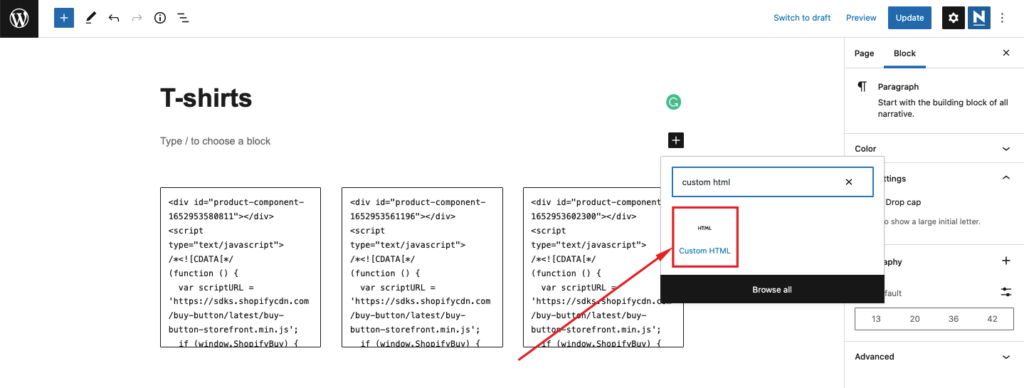
¡Voila! Ha mostrado con éxito los productos en su sitio de WordPress.
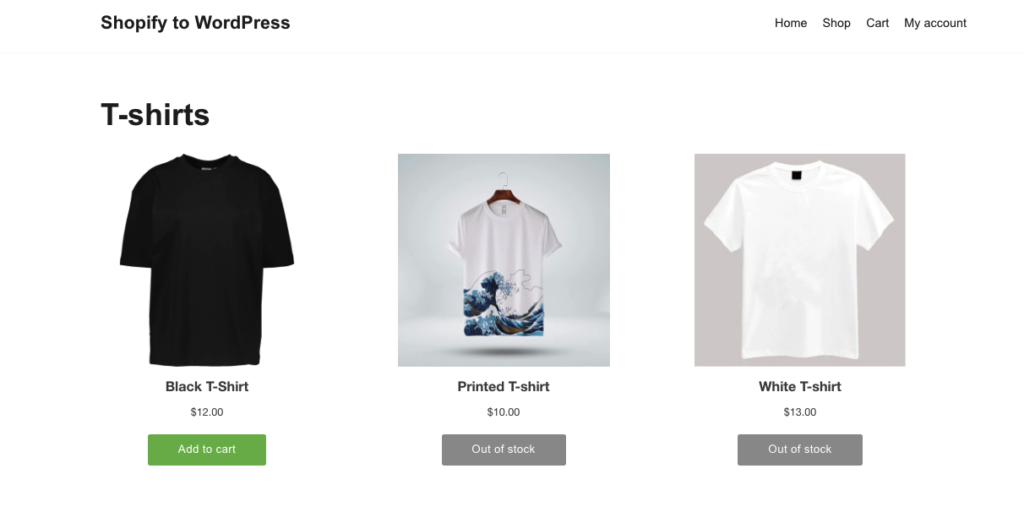
Segundo método: cómo vender productos de Shopify en WordPress usando complementos de terceros
El segundo método para integrar Shopify con WordPress que mostraremos aquí es usar un complemento de terceros. El complemento se llama ShopWP (anteriormente llamado Shopify WP).
Este complemento le permite conectar su sitio de WordPress con su tienda Shopify mediante API, lo que hace posible la sincronización automática. Hay versiones gratuitas y premium del complemento, donde la última ofrece más funciones.
Para comenzar con el complemento, primero, navegue Complementos> Agregar nuevo desde su Panel de administración de WordPress.
Después de eso, busque ShopWP e instale el complemento que encontrará en el resultado de la búsqueda. Posteriormente, active también el complemento.
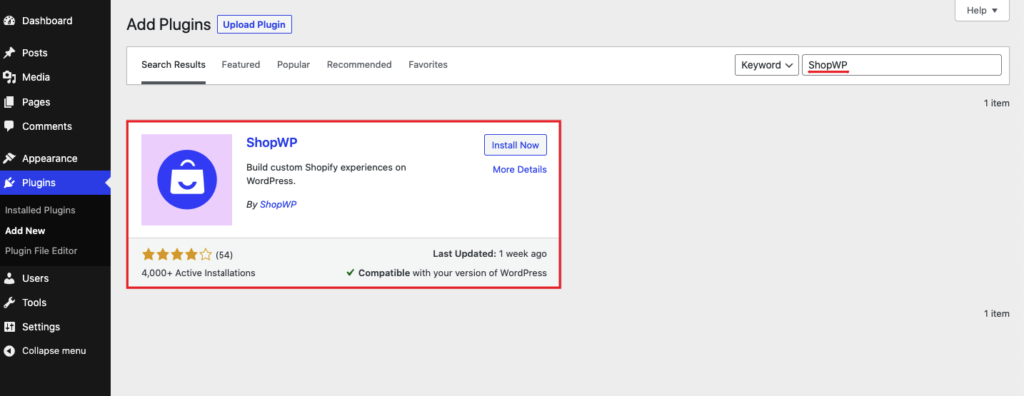
Después de instalar el complemento, encontrará la opción ShopWP en la barra lateral. Pasa el cursor sobre él y haz clic en Conectar para comenzar a conectar tu sitio de WordPress con la tienda Shopify.
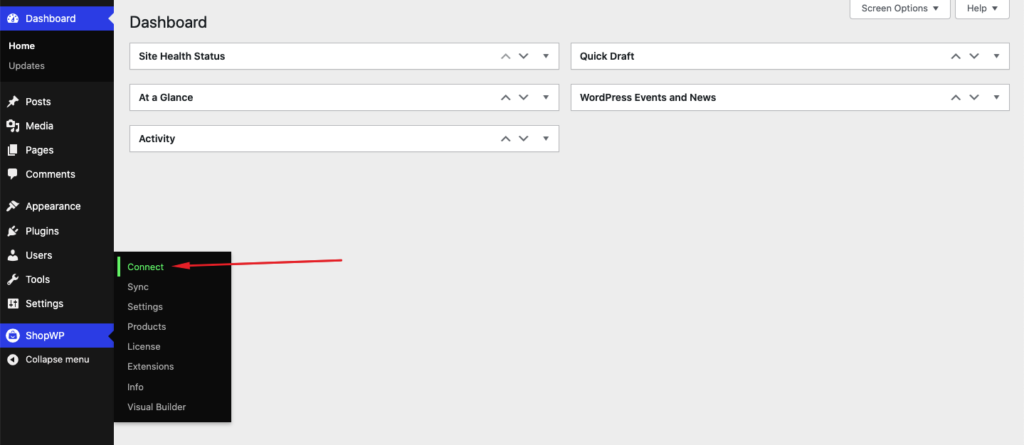
En la página siguiente, haga clic en Comenzar el proceso de conexión para iniciar el proceso. Después de eso, ingrese la dirección de la tienda Shopify a la que desea conectarse.
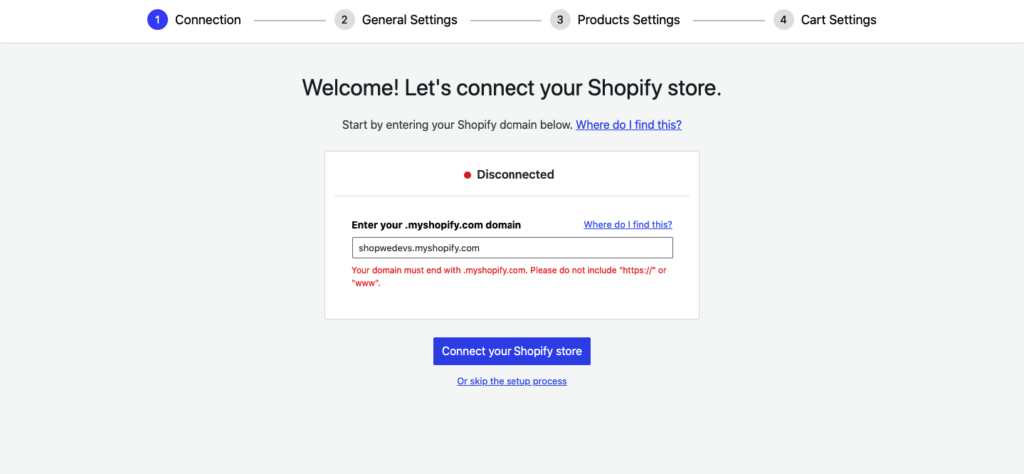
En la página siguiente, otorgue acceso a ShopWP a su tienda Shopify haciendo clic en Instalar aplicación . Una vez que complete con éxito este paso, ya habrá terminado de integrar su tienda Shopify a su sitio de WordPress. Después de eso, será redirigido a su sitio de WordPress nuevamente.
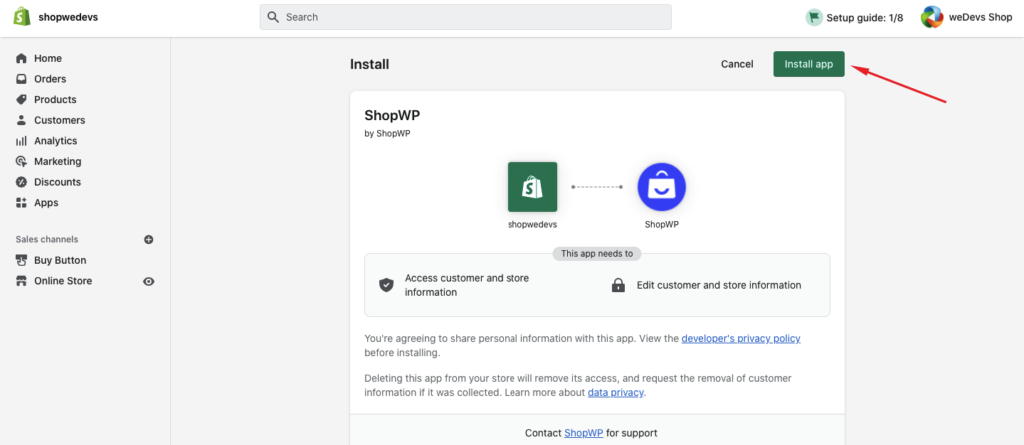
Después de eso, continúe con el proceso de configuración. Personaliza cosas como la página del producto, la página de listado de productos, los detalles del producto, el carrito y la página de pago.
Una vez que haya terminado, verá la confirmación de la conexión.

Ahora debería poder ver el producto en la página del producto elegido. ¡Felicidades!
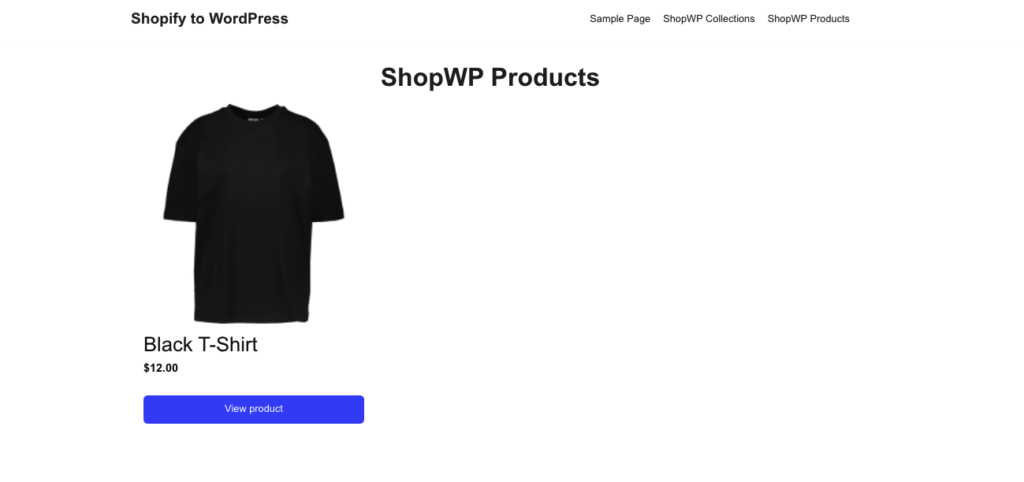
Cómo migrar completamente de Shopify a WordPress
Si no desea integrar Shopify con WordPress pero migrar completamente de Shopify a WordPress, es aún más fácil. La mayoría de los sitios de comercio electrónico basados en WordPress funcionan con WooCommerce. Ahora le mostraremos cómo migrar de Shopify a WordPress con bastante facilidad.
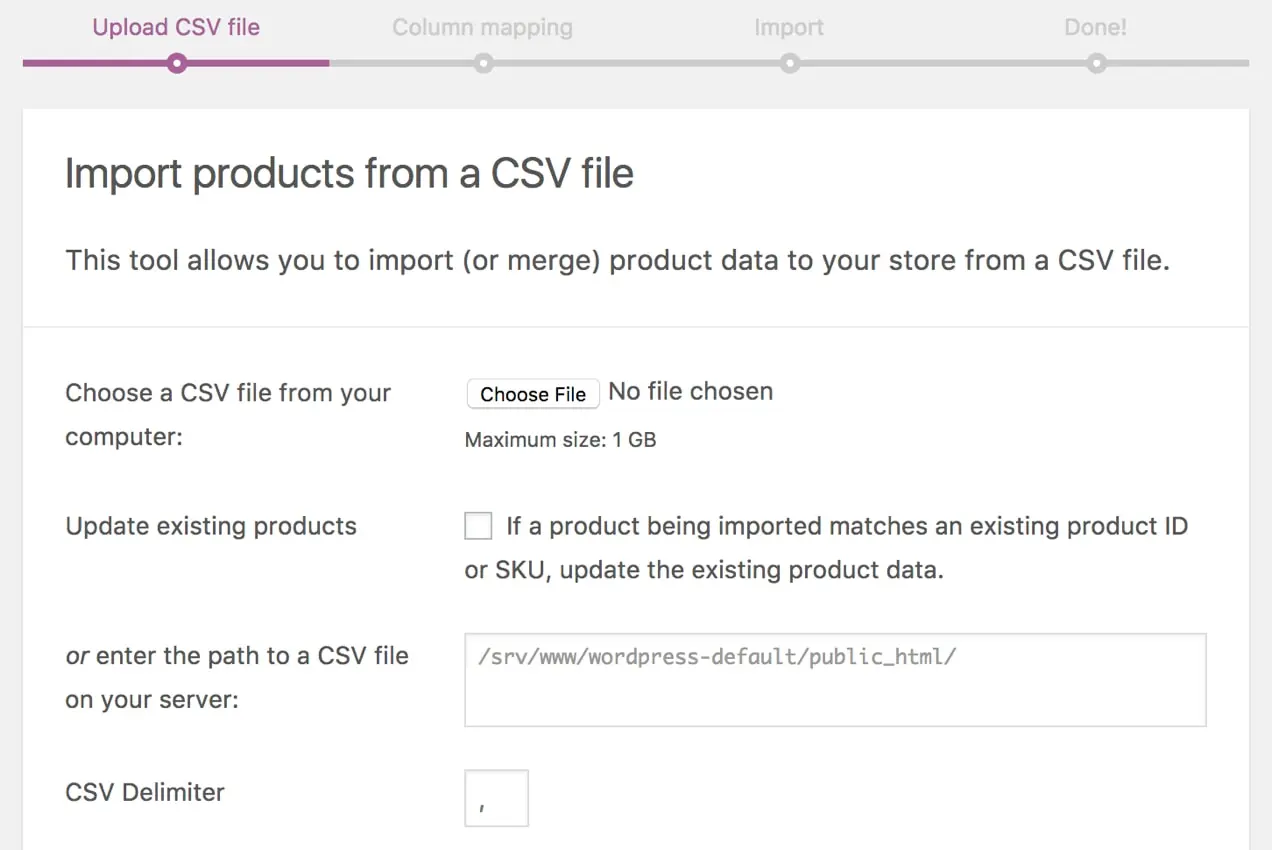
- Primero exporte los datos de su producto desde Shopify y luego descárguelo como CSV.
- Ahora inicie sesión en su panel de administración de WordPress y vaya a WooCommerce > Productos .
- Haga clic en Importar.
- Haga clic en Elegir archivo y cargue el archivo CSV que ha guardado. Continúe después de que haya terminado.
- Ejecute el Importador, el proceso puede tardar algún tiempo en finalizar.
Si también desea importar productos, categorías, pedidos, cupones, blogs y páginas, también puede hacerlo. Para eso, hay un complemento de WooCommerce llamado Migrar e importar Shopify a WooCommerce.
Preguntas frecuentes sobre la integración de Shopify y WordPress
Sí, es posible integrar tu tienda Shopify con WordPress. De hecho, hay una integración oficial ofrecida por Shopify que comienza en $9/mes.
También puede usar extensiones de terceros para integrar su tienda Shopify con WordPress.
No hay una forma segura de fusionar WordPress y Shopify. Sin embargo, puede mostrar fácilmente los productos de Shopify en su sitio de WordPress usando un botón de compra.
Paso 1. Agrega productos a tu tienda Shopify
Paso 2. Activa el botón comprar desde el canal de venta
Paso 3. Crea botones de compra para productos específicos
Paso 4. Agregue el botón de compra de Shopify a su sitio de WordPress
No, WooCommerce no funciona junto con Shopify. Sin embargo, WooCommerce ofrece una amplia personalización para su sitio de comercio electrónico. También te permiten migrar tu tienda de Shopify a WooCommerce fácilmente.
Sí, puede usar el motor de comercio electrónico de Shopify junto con su sitio web de WordPress existente.
Palabras finales sobre la integración de Shopify con WordPress
Mucha gente piensa que, dado que Shopify y WordPress son plataformas completamente diferentes, no se pueden integrar en absoluto. Pero en realidad pueden trabajar juntos para brindarle una increíble tienda en línea.
La integración de Shopify con WordPress le brinda la posibilidad de utilizar la optimización SEO de WordPress y obtener más tráfico. Y más tráfico significa más ventas.
En este artículo, le informamos por qué es posible que desee integrar su tienda Shopify con su WordPress. Después de eso, hemos descrito el proceso paso a paso para integrar una tienda Shopify con WordPress.
Aquí se muestran dos procesos, el método de integración oficial de Shopify y la integración mediante un complemento de terceros.
Si tiene más preguntas sobre el proceso de integración, puede preguntarnos en la sección de comentarios a continuación.
